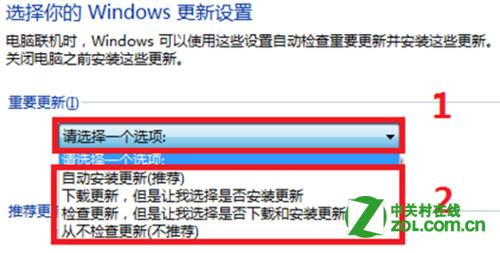windows8中怎么更改系统更新设置(自定义安装与下载更新)
发布时间:2016-12-27 来源:查字典编辑
摘要:系统下同时按住键盘上Win键“Windows”和“X”键打开系统菜单,点击选择“...
系统下同时按住键盘上 Win 键 “Windows” 和 “X” 键打开系统菜单,点击选择“控制面板”;
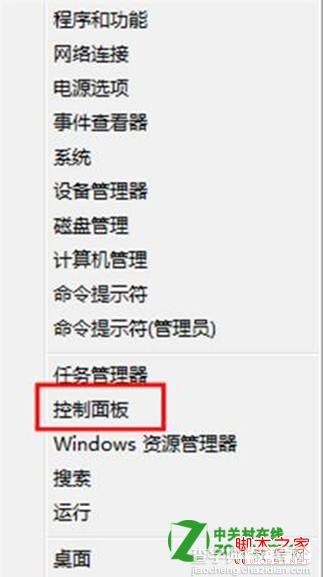
选择右上角“类别”,选中下拉菜单中的“类别”;
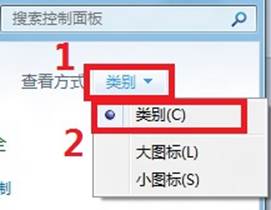
选择“系统和安全”;
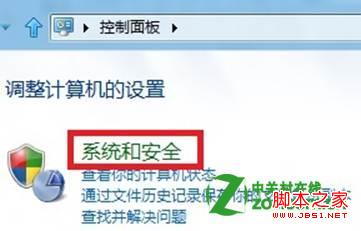
选中“Windows 更新”;
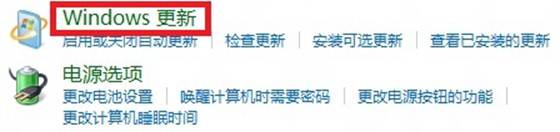
选择左边的“更改设置”;
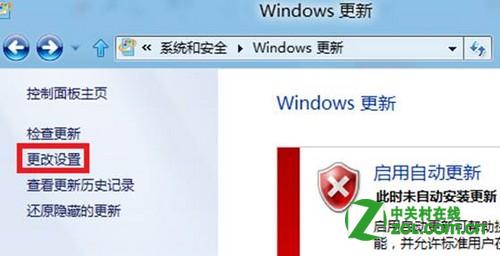
根据使用需要更改更新方式。